
مغادرة مجموعة المشاركة العائلية أو إزالة فرد منها
يمكن استخدام المشاركة العائلية مع ما يصل إلى خمسة أفراد من العائلة لمشاركة الاشتراكات والمشتريات والصور وألبومات الصور والتقويم والمزيد، كل ذلك دون مشاركة حسابات Apple الخاصة بكل فرد منهم. إذا كنت تشارك باقة تخزين iCloud، فإن ملفات ومستندات كل شخص تظل خاصة، بينما يكون مقدار مساحة التخزين التي يستخدمها كل شخص مرئيًا لجميع الأعضاء.
لمعرفة ما إذا كنت عضوًا في مجموعة مشاركة عائلية أم لا، انتقل إلى الإعدادات ![]() > [اسمك] > العائلة. إذا رأيت إعداد المشاركة العائلية، فهذا يعني أنك لا تستخدم المشاركة العائلية عبر حساب Apple هذا. إذا رأيت أيقونة بجانب المشاركة العائلية، يمكنك الضغط على الأيقونة لمعرفة أفراد عائلتك وأدوارك.
> [اسمك] > العائلة. إذا رأيت إعداد المشاركة العائلية، فهذا يعني أنك لا تستخدم المشاركة العائلية عبر حساب Apple هذا. إذا رأيت أيقونة بجانب المشاركة العائلية، يمكنك الضغط على الأيقونة لمعرفة أفراد عائلتك وأدوارك.

من يمكنه مغادرة مجموعة المشاركة العائلية؟
تختلف القدرة على تغيير مجموعة المشاركة العائلية أو مغادرتها.
يمكن للمنظم مغادرة مجموعة المشاركة العائلية عن طريق إيقاف تشغيل المشاركة العائلية. عند إيقاف تشغيل المشاركة العائلية، سيتم إزالة جميع أفراد العائلة من المجموعة العائلية مرة واحدة. إذا كان هناك أطفال تقل أعمارهم عن 13 عامًا في المجموعة العائلية، فيجب على المنظم نقلهم إلى مجموعة مشاركة عائلية أخرى. لن يتمكن أفراد العائلة بعد الآن من مشاركة الوصول إلى الاشتراكات والمشتريات والخدمات الأخرى المتاحة من خلال المشاركة العائلية.
يمكن لأي فرد من أفراد العائلة يزيد عمره عن 13 عامًا إزالة نفسه من المجموعة العائلية في أي وقت. ما عليك سوى تحديد اسمك ثم تحديد مغادرة العائلة. يمكنك أيضًا تسجيل الدخول إلى موقع حساب Apple على الويب واختيار إزالة الحساب في قسم المشاركة العائلية.
لأسباب أمنية، لا يمكن إزالة حساب طفل (أقل من 13 عامًا) من العائلة ولا يمكنه إيقاف مشاركة التفاصيل، مثل مدة استخدام الجهاز، دون إدخال رمز دخول مدة استخدام الجهاز. يستطيع المنظم الوصول إلى محتوى العائلة المشترك على جهازك، مثل ألبومات الصور المشتركة والتقويمات المشتركة، ويمكنه عرض نشاط مدة استخدام الجهاز.
أنواع أعضاء المشاركة العائلية
يمكن أن يكون لأعضاء مجموعة المشاركة العائلية أدوار مختلفة وفقًا لأعمارهم.
ملاحظة: يختلف العمر الذي يعتبر فيه الشخص بالغًا أو طفلاً حسب البلد أو المنطقة.
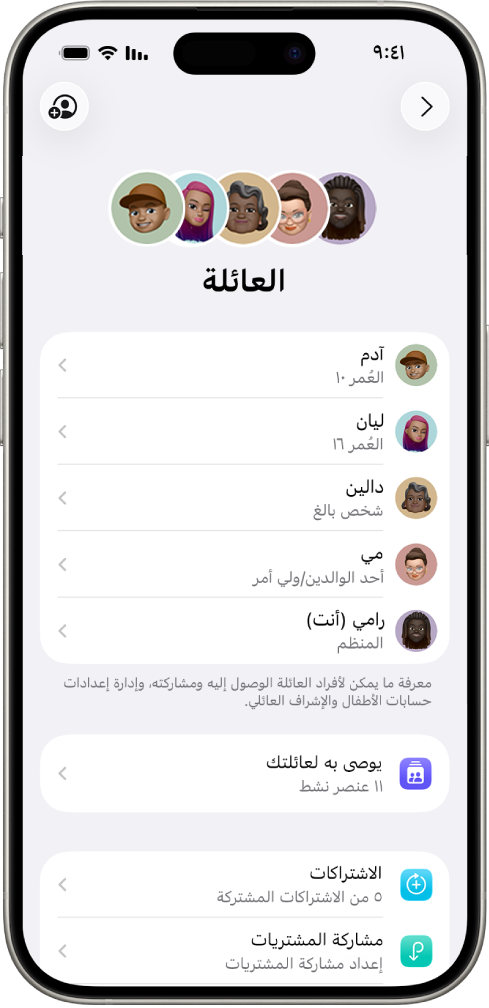
لتغيير حالة المشاركة العائلية، يُستحسن معرفة كيفية عمل الأدوار المختلفة ضمن مجموعات المشاركة العائلية.
المنظم: شخص بالغ يقوم بإعداد مجموعة المشاركة العائلية. يمكن للمنظم دعوة أفراد العائلة وإزالة أفراد العائلة وحل المجموعة.
شخص بالغ: عضو في مجموعة المشاركة العائلية يبلغ من العمر 18 عامًا أو أكثر.
ولي الأمر: عضو بالغ في مجموعة المشاركة العائلية يمكنه المساعدة في إدارة أدوات الرقابة الأبوية للأطفال في المجموعة. عندما يضيف المنظم شخصًا بالغًا إلى مجموعة المشاركة العائلية، يمكنه تعيينه كأحد الوالدين أو وصي إذا كان هناك أعضاء أطفال أو مراهقون في المجموعة.
طفل أو مراهق: عضو في مجموعة المشاركة العائلية تحت سن 18 عامًا. يمكن للمُنظِّم أو الوالد أو الوصي إنشاء حساب Apple لطفل صغير لا يستطيع إنشاء حساب خاص به.
في عائلتك، يختار شخص بالغ، يسمى منظم العائلة، الميزات التي تشاركها العائلة ويدعو ما يصل إلى خمسة أعضاء إضافيين للانضمام. بعد قبول الدعوات، يتم إعداد المشاركة العائلية على أجهزة الجميع تلقائيًا—بما في ذلك التقويم المشترك وألبوم الصور المشترك. يمكن لمنظم العائلة إضافة أي شخص لديه حساب Apple إلى عائلته وإزالة أي شخص يزيد عمره عن 13 عامًا من المجموعة العائلية.
ماذا يحدث عندما تغادر مجموعة المشاركة العائلية
إذا تمت إزالة أحد الأعضاء أو غادر مجموعة المشاركة العائلية، فسيحتفظ بمشترياته المدفوعة باستخدام بطاقة الائتمان المشتركة ولكنه سيفقد على الفور إمكانية الوصول إلى العناصر الأخرى التي يشاركها أفراد العائلة:
لا تظهر مواقع أجهزة أفراد العائلة السابقين في تطبيق تحديد الموقع على iCloud.com أو على Mac أو iPhone أو iPad.
العناصر الخاصة بأفراد العائلة السابقين لن تظهر بعدئذ في قسم المشتريات في iTunes Store و App Store و Apple Books.
الموسيقى والأفلام وبرامج التلفاز والكتب والتطبيقات التي نزّلتها سابقًا ستصبح غير قابلة للاستخدام إذا كان قد اشتراها شخص آخر في الأساس. أفراد العائلة السابقين لن يصبح بإمكانهم استخدام هذا المحتوى الذي تم تنزيله من مجموعتك الخاصة.
تصبح عمليات الشراء داخل التطبيق غير متاحة إذا تم شراؤها باستخدام تطبيق اشتراه شخص آخر في الأصل. يمكنك استعادة الوصول إلى عمليات الشراء داخل التطبيق عن طريق شراء التطبيق نفسه.
اكتشاف الطريقة: لعرض مهمة أدناه، حدد زر علامة زائد ![]() بجوار عنوانها.
بجوار عنوانها.
مغادرة مجموعة المشاركة العائلية على iPhone أو iPad مثبت عليه iOS 18 أو iPadOS 18 أو أحدث
إذا كان عمرك يزيد عن 13 عامًا وكنت عضوًا في مجموعة مشاركة عائلية:
انتقل إلى الإعدادات
 > العائلة (أسفل اسمك).
> العائلة (أسفل اسمك).اضغط على اسمك، ثم اضغط على إيقاف استخدام المشاركة العائلية.
مغادرة مجموعة المشاركة العائلية على iPhone أو iPad مثبت عليه iOS 17 أو iPadOS 17 أو أقدم
إذا كان عمرك يزيد عن 13 عامًا وكنت عضوًا في مجموعة مشاركة عائلية:
انتقل إلى الإعدادات
 > [اسمك] > المشاركة العائلية.
> [اسمك] > المشاركة العائلية.اضغط على اسمك، ثم اضغط على إيقاف استخدام المشاركة العائلية.
مغادرة مجموعة المشاركة العائلية على Mac
إذا كان عمرك يزيد عن 13 عامًا وكنت عضوًا في مجموعة مشاركة عائلية:
قم بأحد ما يلي:
على Mac المثبت عليه macOS 13 أو أحدث: اختر قائمة Apple
 > إعدادات النظام، ثم انقر على العائلة في الشريط الجانبي (أسفل اسمك).
> إعدادات النظام، ثم انقر على العائلة في الشريط الجانبي (أسفل اسمك).على Mac المثبت عليه macOS 12 أو أقدم: اختر قائمة Apple
 > تفضيلات النظام، انقر على المشاركة العائلية
> تفضيلات النظام، انقر على المشاركة العائلية  ، ثم انقر على المشاركة العائلية.
، ثم انقر على المشاركة العائلية.
في قائمة أفراد العائلة، انقر على اسمك أو التفاصيل بجوار اسمك، انقر على إيقاف استخدام المشاركة العائلية، ثم اتبع التعليمات التي تظهر على الشاشة.
انقر على تم.
إيقاف تشغيل المشاركة العائلية على iPhone أو iPad مثبت عليه iOS 18 أو iPadOS 18 أو أحدث
إذا كنت منظم العائلة:
انتقل إلى الإعدادات
 > العائلة (أسفل اسمك).
> العائلة (أسفل اسمك).اضغط على اسمك، ثم اضغط على إيقاف استخدام المشاركة العائلية.
إيقاف تشغيل المشاركة العائلية على iPhone أو iPad مثبت عليه iOS 17 أو iPadOS 17 أو أقدم
إذا كنت منظم العائلة:
انتقل إلى الإعدادات
 > [اسمك] > المشاركة العائلية.
> [اسمك] > المشاركة العائلية.اضغط على اسمك، ثم اضغط على إيقاف استخدام المشاركة العائلية.
إيقاف تشغيل المشاركة العائلية على Mac
إذا كنت منظم العائلة:
قم بأحد ما يلي:
على Mac المثبت عليه macOS 13 أو أحدث: اختر قائمة Apple
 > إعدادات النظام، ثم انقر على العائلة في الشريط الجانبي (أسفل اسمك).
> إعدادات النظام، ثم انقر على العائلة في الشريط الجانبي (أسفل اسمك).على Mac المثبت عليه macOS 12 أو أقدم: اختر قائمة Apple
 > تفضيلات النظام، انقر على المشاركة العائلية
> تفضيلات النظام، انقر على المشاركة العائلية  ، ثم انقر على المشاركة العائلية.
، ثم انقر على المشاركة العائلية.
انقر على اسمك، انقر على إيقاف استخدام المشاركة العائلية، ثم اتبع التعليمات التي تظهر على الشاشة.
إزالة أعضاء من مجموعة المشاركة العائلية على iPhone أو iPad مثبت عليه iOS 18 أو iPadOS 18 أو أحدث
إذا كنت منظم العائلة:
انتقل إلى الإعدادات
 > العائلة (أسفل اسمك).
> العائلة (أسفل اسمك).اضغط على [اسم الفرد]، ثم اضغط على إزالة [اسم الفرد] من مجموعة المشاركة.
ملاحظة: إذا كنت منظم العائلة، فلا يمكنك إزالة نفسك من مجموعة المشاركة العائلية.
إزالة أفراد من مجموعة المشاركة العائلية على iPhone أو iPad مثبت عليه iOS 17 أو iPadOS 17 أو أقدم
إذا كنت منظم العائلة:
انتقل إلى الإعدادات
 > [اسمك] > المشاركة العائلية.
> [اسمك] > المشاركة العائلية.اضغط على [اسم الفرد]، ثم اضغط على إزالة [اسم الفرد] من العائلة.
ملاحظة: إذا كنت منظم العائلة، فلا يمكنك إزالة نفسك من مجموعة المشاركة العائلية.
إزالة أفراد من مجموعة المشاركة العائلية على Mac
إذا كنت منظم العائلة:
انتقل إلى مجموعة المشاركة العائلية:
على Mac المثبت عليه macOS 13 أو أحدث: اختر قائمة Apple
 > إعدادات النظام، ثم انقر على العائلة في الشريط الجانبي (أسفل اسمك).
> إعدادات النظام، ثم انقر على العائلة في الشريط الجانبي (أسفل اسمك).على Mac المثبت عليه macOS 12 أو أقدم: اختر قائمة Apple
 > تفضيلات النظام، انقر على المشاركة العائلية
> تفضيلات النظام، انقر على المشاركة العائلية  ، ثم انقر على المشاركة العائلية.
، ثم انقر على المشاركة العائلية.
حدد فردًا وقم بإزالته:
على Mac المثبت عليه macOS 13 أو أحدث: حدد الفرد في القائمة، انقر على إزالة [اسم الفرد] من مجموعة المشاركة، ثم انقر على إزالة [اسم الفرد] مرة أخرى.
على Mac المثبت عليه macOS 12 أو أقدم: حدد الفرد في القائمة، انقر على
 ، ثم انقر لتأكيد رغبتك في إزالته.
، ثم انقر لتأكيد رغبتك في إزالته.